版权声明:本文为博主原创文章,未经博主允许不得转载。 https://blog.csdn.net/qq_35865125/article/details/87868500
该工具可以方便地在两台电脑之间传送文件。(e.g. Windows ------ linux)
window版本下载:https://www.ohlone.edu/download-and-install-ssh-secure-shell-secure-file-transfer-client-windows-web-center 已经保存到百度网盘: https://pan.baidu.com/s/1MIqu35Ls6CiTo5ObEPt8eg
使用方法:
安装之后,SSH Secure File Transfer Client有两个可执行文件:一个是命令窗口,一个上传功能窗口。

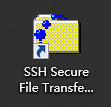
连接Linux
-
双击SSHClient打开命令窗口客户端:

-
点击“Quick Connect”建立一个连接
在HostName里输入Linux主机地址
UserName输入账号
Port输入端口,其他默认

-
单击connection连接,单Yes继续
(对话框内容:你是否想保存主机Key到本地数据库)
-
输入Linux密码
-
显示出登录信息表示连接成功,在此就可以输入、执行Linux命令
传送文件
Ref:
https://jingyan.baidu.com/article/19192ad815fd0ee53e570719.html
https://www.cnblogs.com/CuSO4/p/8607443.html





